- O parte de Windows utilizatorii a raportat faptul ca VPN-ul intrerupe conexiunea la Internet.
- Prima noastra sugiere este sa verifici conexiunea de baza a serviciilor.
- O recomandare utila este sa iti actualizezi Reteaua Virtuala Privata la cea mai recenta versiune.
- Daca ti se intrerupe conexiunea la Internet can and folosesti VPN-ul, poti incerca a alt furnizor VPN.
![Internetul se deconecteaza dupa conexiunea la VPN [Rezolvat]](/f/c605d6c9d1f014954024411d8cf3defb.jpg)
Retelele Virtuale Private sunt excelente daca ai nevoie sa iti ascunzi si securizezi activitatea online. Totusi, anumiti utilizatori au raportat ca VPN intrerupe conexiunea la Internet.
Daca te regasesti in acesta situatie, am pregatit cateva solutii ajutatoare. Pentru a stabili care dintre ele se pliaza pe nevoile tale, asigura-te ca le verifici pe fiecare in parte.
Exista mai multe motive din cauza carora te poti lovi de problema prezentata astazi. Informatiile de mai jos vor clarifica subiectul, asa ca nu ezita sa le citesti.
¿De ce mi se intrerupe conexiunea la Internet can and folosesc VPN?
- Conexiunea la Internet este estable – Chiar daca unii utilizatori omite acest aspecto, este importante sa fii sigur ca nu existe astfel de deficiente.
- Ubicación del servidor indisponible – Este posibil ca locatia pe care ai incercat sa o accesezi sa nu fie disponibila la momentul actual. Din fericire, avem o solutie care te va ajuta.
- Setari incorecte de ora si data – Ar trebui sa iti configurezi setarile de data si ora, conform locatiei in care te afli. Daca acesta optiune nu functioneaza, incearca sa le setezi pentru locatia pe care vrei sa o accesezi. Vei descoperi procesul mai jos in acest ghid.
- Neactualizari ale serviciului VPN – La fel ca orice alt software, VPN-ul necesita actualizari constante. Incompatibilitatile iti pot crea probleme cu conexiunea la Internet.
- Alte cauze comuna – Aici discutam despre erori legate de configuratia serverului DNS, a setarilor proxy sau a protocoalelor VPN.
In ghidul de astazi vei descoperi cele mai bune solutii care te vor ajuta atunci cand VPN intrerupe conexiunea la Internet.
Ce pot face daca VPN intrerupe conexiunea la Internet?
1. Inspecteaza conexión de baza
Prima noastra solutie presupune verificarea conexiunii de baza. Astfel, sugeram iti sugeram sa te desconectezi de la VPN si sa incerci sa accesezi Internetul din nou.
In cazul in care nu poti face acest lucru, problema are legatura cu conexiunea ta la Internet. Repornirea dispozitivului si verificarea setarilor de retea te pot ajuta sa o stabiliezi.
Daca paginile web sunt inca deconectate, te invitam sa consulti si pasii urmatori.
2. Conecteaza-te la o alta ubicación del servidor
El potenciómetro se acerca a la selección o la ubicación se diferencia de un servidor de VPN si se conecta a la acesta.
En cazul in care poti accesa Internetul de pe o alta locatie de server, this posibil sa exist or problem temporara legata of locatia serverului aleasa initial.
3. Verifica daca existe setari incorecte de data si ora
- Foloseste urmatoarele gusto: ventanas + yo.
- Apasá pe Ora si limba.
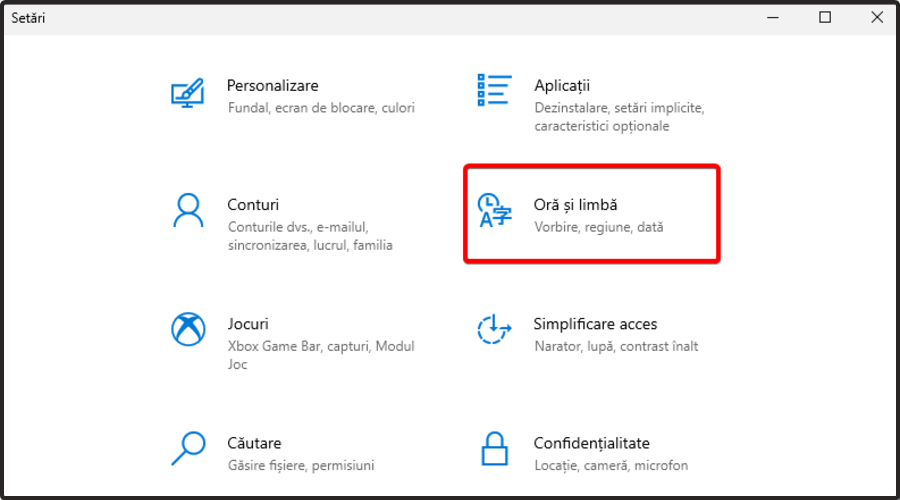
- In partea stanga a ferestrei, selecteaza Datos si ora.
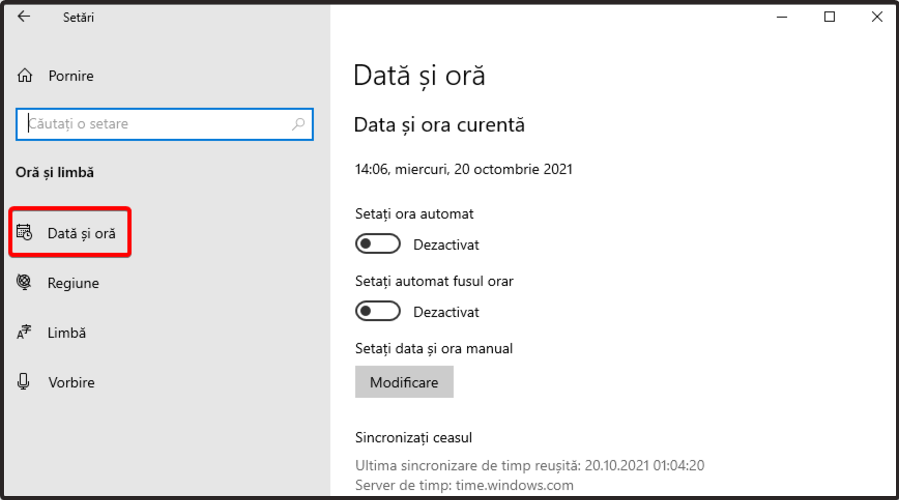
- Dezactiveaza optiunile Setati ora autómata si Setati fusul orar autómata.

- Apasa pe butonul modificar, situar sub Establecer datos si ora manual.

- In fereastra deschisa, seteaza data si ora manual, apoi apasa pe modificar.
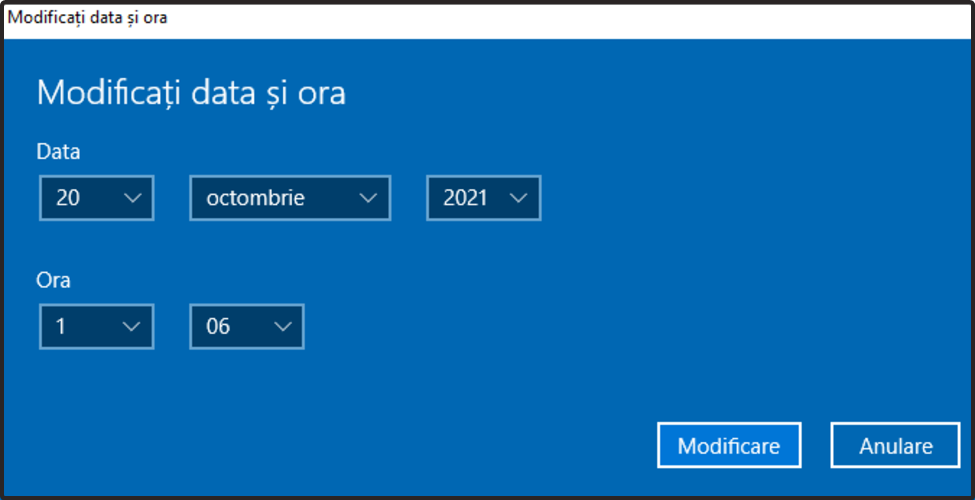
- Reporte-ti VPN-ul.
Daca pierzi conexiunea la Internet atunci cand activezi VPN-ul, this posibil sa exist incompatibilitati intre fusul orar setat si locatia in care te afli sau pe care vrei sa o accesezi.
Fii sigur ca ai configurat setarile in mod corect, used pasii de mai sus.
4. Actualizeaza-ti VPN-ul
- Foloseste urmatoarea combinatie de butoane: Windows + R.
- Tasteaza regeditar, apoi apasa pe DE ACUERDO (saltear Ingresar).

- Permite Editor de registro sa faca modificari, apasand pe da.
- Extinguir HKEY_LOCAL_MACHINE, apoi SOFTWARE.
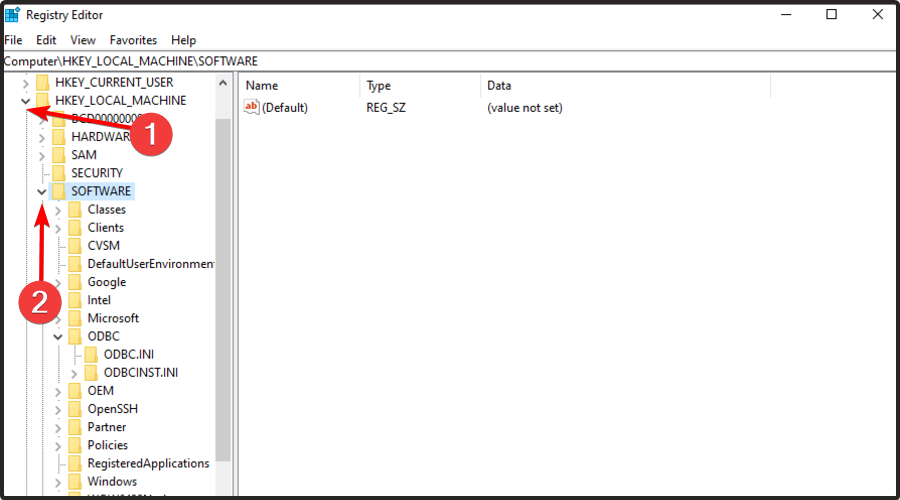
- Cauta sectiunea WOW6432Nodo si extinde-o.
- Apasa click-dreapta pe serviciul VPN, apoi selecteaza Borrar.
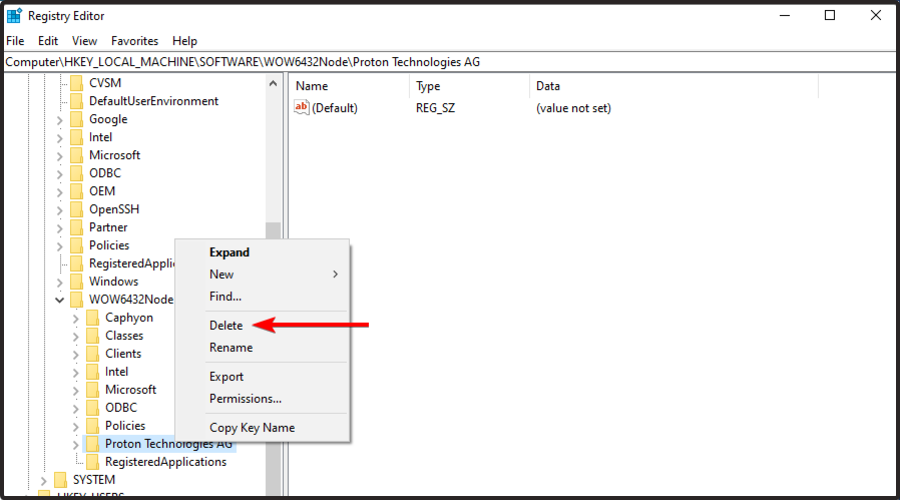
- Dupa acest proces, nu ar trebui sa mai vezi VPN-ul.
NOTA
Daca nu poti gasi VPN-ul tau direct sub SOFTWARE, acceseaza SOFTWARE > Clase > VPN.
5. Protocolo Schimba VPN
Protocoalele VPN sunt instrumentele prin care dispozitivul se connectaza la un server. Daca VPN-ul tau foloseste protocolul UDP en modo implícito, acesta poate intrerupe conexiunea la Internet in unele tari.
Pentru performante de top, iti recomandam sa alegi protocoalele de mai jos in urmatoarea ordine:
- OpenVPN/TCP
- L2TP
- PPTP
Deschide optiunile sau setarile VPN-ului si selecteaza protocolul din list.
Retine ca PPTP ofera securitate minima, deci useaza-l numai atunci cand this absolut necesar. Daca VPN-ul tau deconecteaza Internetul, iti sugeram sa te asiguri ca folosesti protocolul OpenVPN.
6. Modificar configuración serverului DNS
- Foloseste urmatoarele butoane: ventanas + yo.
- In feeestra deschisa, saboraza ncpa.cpl si apasa pe Ingresar.
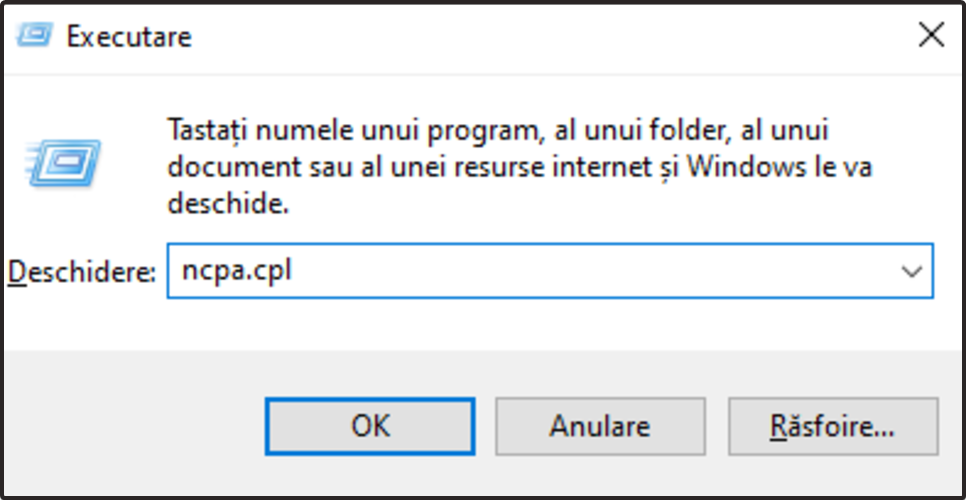
- Apasa click-dreapta pe conexiunea ta (fie LAN, fie retea fara fir) si selecteaza Propiedad.
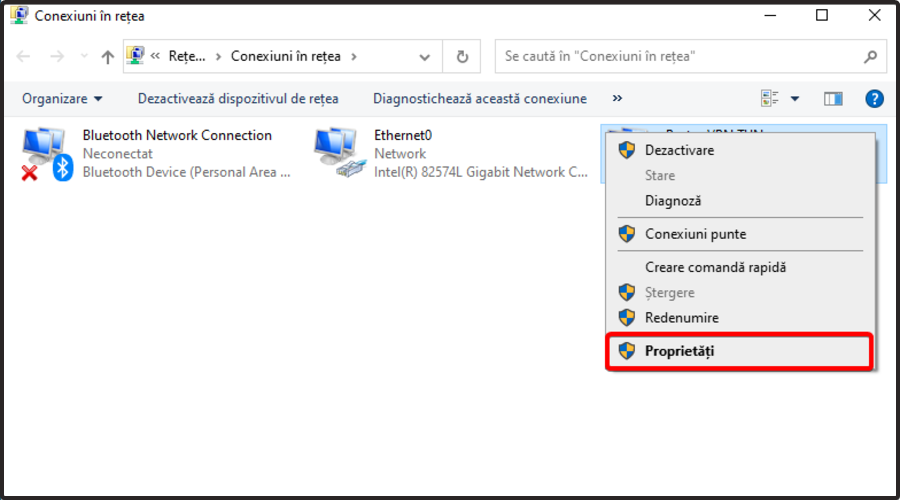
- Selecteaza cu dublu-click optiunea Protocolo de Internet versión 4 (TCP/IPv4).
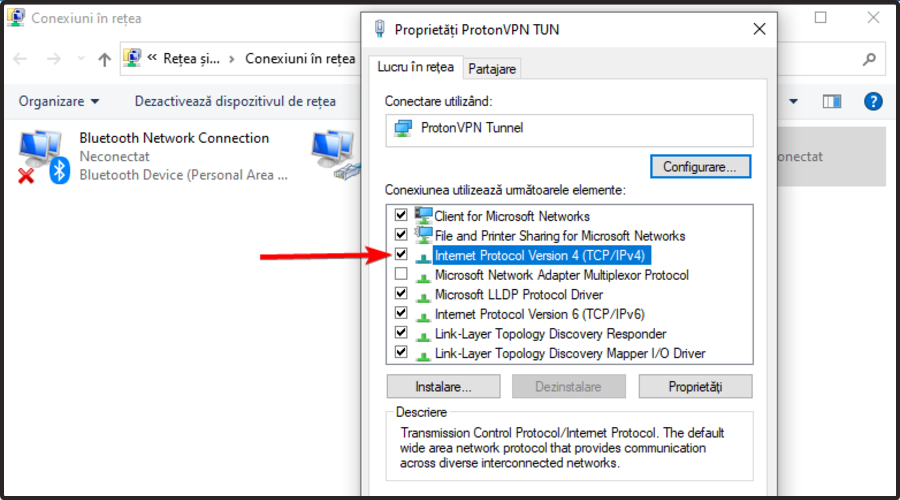
- Bifeaza Se utilizaza urmatoarele adrese de server DNS.
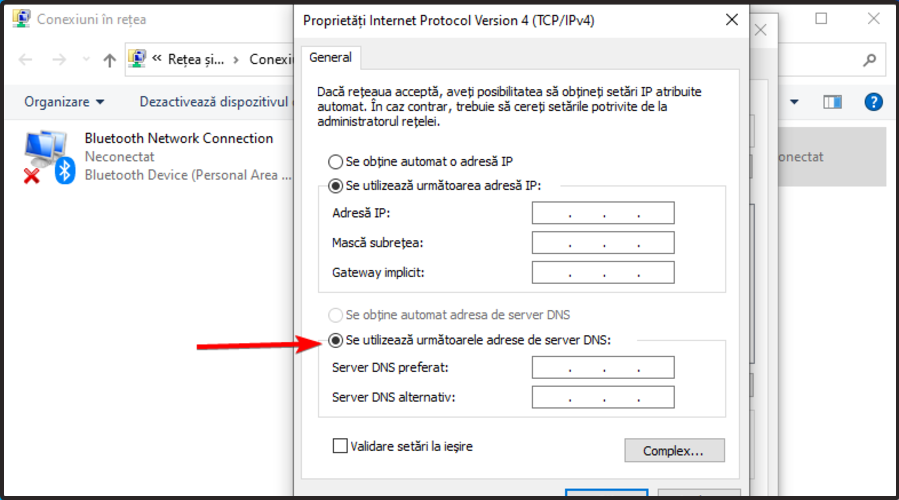
- en casuta Preferencia de DNS del servidor, saboraza 8.8.8.8. Apoi, en casuta Servidor DNS alternativo, escribir 8.8.4.4.
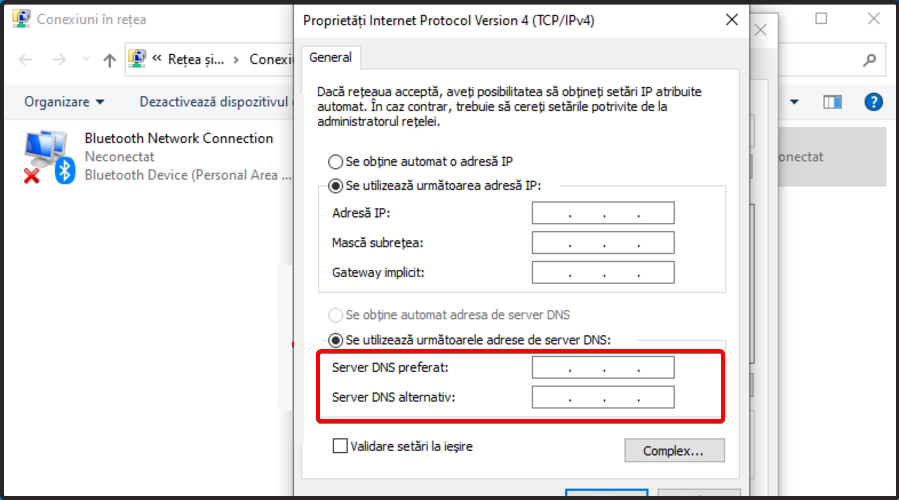
- Daca Google DNS este blocat, introdu urmatoarele si apasa pe DE ACUERDO: Ventaja DNS de Neustar (154.70.1 si 156.154.71.1) si Nivelul 3 DNS (4.2.2.1 si 4.2.2.2).
Configureea manuala a computerului Windows cu alte adrese de server DNS te poate ajuta sa accesezi site-urile blocate si sa te bucuri de viteze mai mari.
7. Regleaza setarile proxy-ului
- Apasa pe bara de cautare, saboraza Internet, apoi deschide Optiuni Internet.
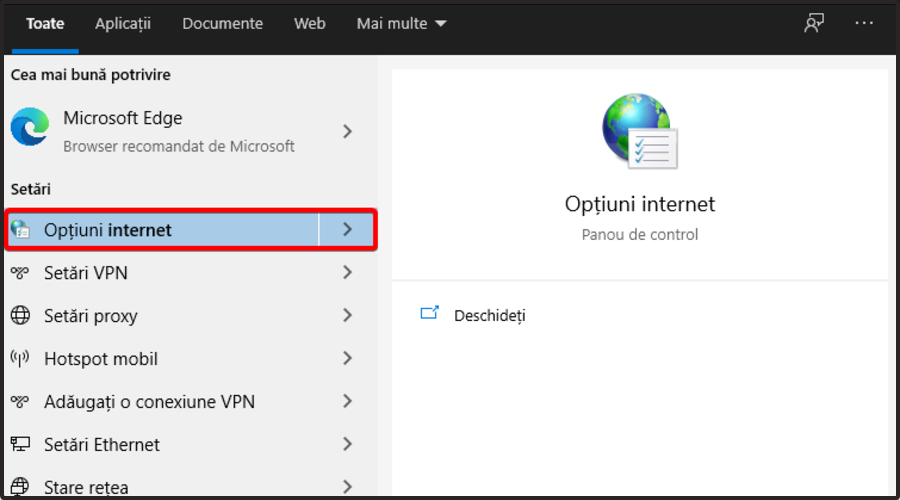
- Apasa pe tabul Conexión, dupa cuidado pe LAN Setari.
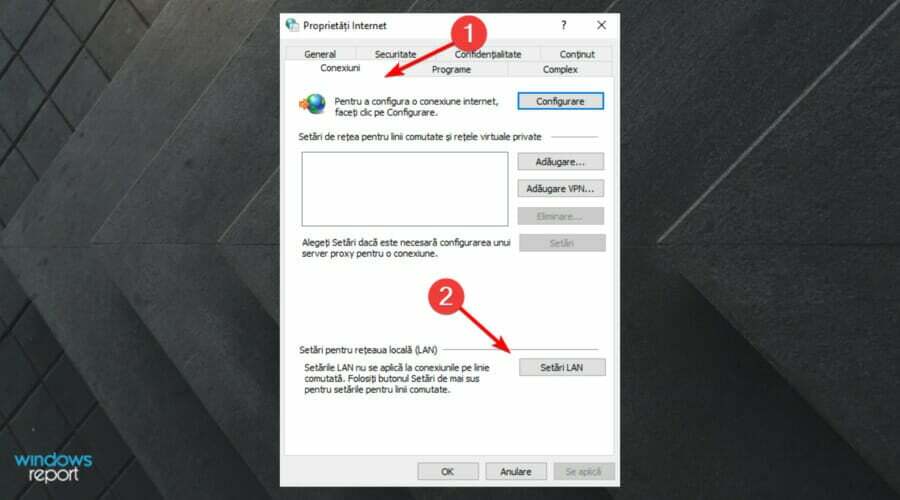
- Debifeaza toate optiunile afisate, cu exceptia Detectar autómatas a setarilor.
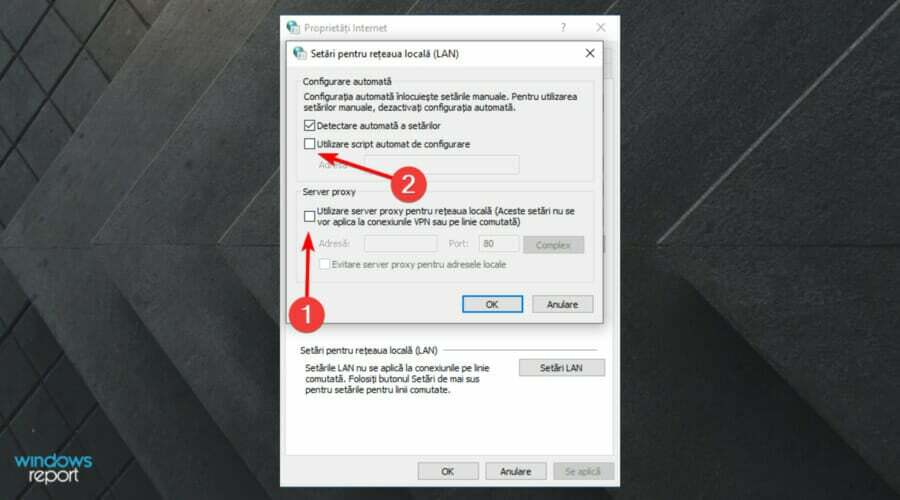
- Apasa haga clic en pe DE ACUERDO
- Inchide browserul, apoi redeschide-l din nou.
Un servidor proxy este intermediario entre la computadora si Internet. E folosit adesea pentru a-ti ascunde locatia reala si pentru a-ti permite accesezi site-uri web care altfel ar fi blocate.
Daca nu se poate realiza conexiunea la Internet, this posibil sa fi fost setat pentru a utiliza un server proxy. Asigura-te ca browserul tau y configurat sa detecteze automat proxy sau sa nu aiba proxy.
Retine ca pasii de mai sus nu te vor ajuta sa accesezi serviciile de streaming online. En cazul in care nu poti folosi anumite servicii deoarece sunt detecte de un VPN sau un proxy, iti sugeram sa contactezi echipa de asistente VPN.
8. Dezinstaleaza si reinstaleaza VPN-ul
- Apasa click-dreapta pe iconita de Comienzo si selecteaza Aplicatii si caracteristici.
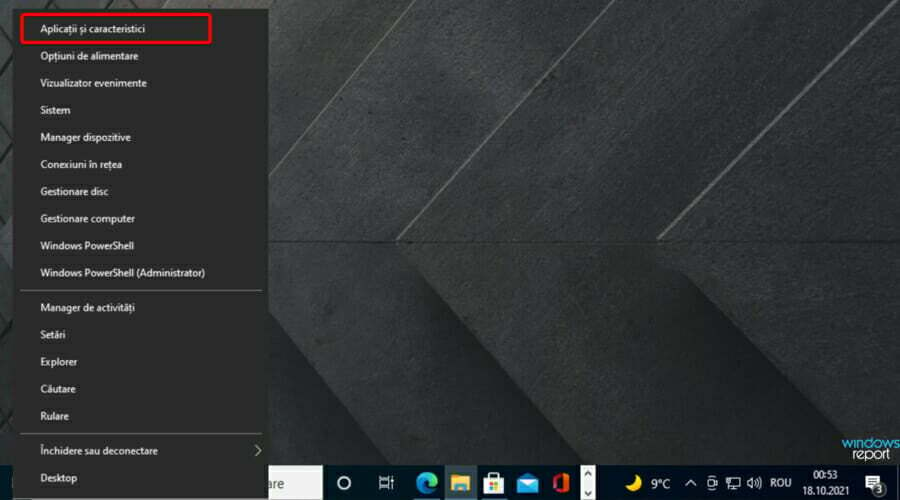
- In partea dreapta a ferestrei, cauta VPN-ul tau in lista de programe, apasa pe el si selecteaza Desinstalar.

- Permite procesar a medida que modifica PC-ului tau, apasand pe da.
- En feriastra Asistente de configuración, apasá pe próximo.
- Apasá pe Remover, apoi pe próximo.
- Asteapta pana cand procesul de dezinstalare este finalizat si apasa peTerminar.
- Acum, intra pe site-ul oficial al producatorului, descarca VPN-ul si instalaaza-l din nou.
Daca vrei o metoda mai simpla de dezinstalare a VPN-ului tau, poti folosi un software cuidado scaneaza intregul PC si detecteaza ceea ce este instalat.
Mai apoi, tot ce trebuie sa faci e sa selectezi serviciul VPN din list si sa apesi pe butonul de dezinstalare.
IObit Uninstaller va a eliminar en mod automat si completa fisierele, extensiile si modificaile din registru. In acest fel, sistemul tau va fi curatat, ca si cand VPN-ul nici nu ar fi existet.
Pentru a revendica spatiu si a spori performanta computerului tau, nu uita ca poti sa selectezi mai multe programe si sa le stergi in block.
9. Schimba VPN-UL
Daca Internetul se deconecteaza dupa ce realizazi conexiunea la VPN, ar trebui sa stii ca poate fi o problema cu serverele Retelei tale Virtuale Private.
In cazul in care ai incercat toate solutiile de mai sus, dar niciuna nu a generat rezultatele asteptate, iti recomandam sa folosesti Acceso privado a Internet VPN-ul, detinut de Kape Technologies.

VPN-ul ofrece múltiples características de seguridad para datos confidenciales. Detine deja un numar impresionante de servere, iar reteaua sa este in continua expansiune.
Además, solutia noastra vine la pachet cu un pret competitiv si o poti folosi pe 10 dispozitive diferite, in mod simultan. Asadar, vei putea impartasi experienta de utilizare si cu familia sau prietenii tai.
Este necesar sa te asiguri ca folosesti un furnizor VPN de incredere si de renume, iar Private Internet Access nu face exceptie de la aceste caracteristici.
En cazul in care VPN intrerupe conexiunea la Internet, fii sigur ca a dintre solutiile de mai jos te vor ajuta.
Daca vrei sa nu te mai preocupes incompatibilitatea dintre serviciul VPN si Internet, arunca o privire peste cel mai bun router cu VPN integrado.
Esti pasionat de platformele de streaming, dar nu poti accessa continutul blocat? Iti sugeram sa verifici topul celosor mai bune VPN-uri pentru plataforma Netflix Rumania.
Pentru orice intrebari sau sugestii referitoare la subiectul prezentat astazi, nu ezita sa lasi un commentiu in sectiunea de mai jos.

![¿Una VPN te protege del phishing? [+ Mejores Prácticas]](/f/c5daafe5874d7ea16ee37b84e04a81ca.jpg?width=300&height=460)
![¿Qué pasa si no activas Windows? [Nosotros contestamos]](/f/8b378c24b2ab4a8362bba7a27bca229d.png?width=300&height=460)